这六个PDF批量处理技巧太强了,赶紧收藏!
日期:2024-08-27
不知道大家有没有碰到过以下情景:需要将多个Word文档、图片等转换为PDF格式,或是大量PDF文档中存在错误或过时的信息,需要统一进行更正。
如果这个时候大家选择一份份转换,一页页去修改文字内容,不难想象这个过程是十分耗时耗力,并且非常容易出错。
今天,小编就给大家介绍「福昕PDF编辑器」中强大的批量PDF处理功能,让您更轻松、准确、快速地完成这些任务。
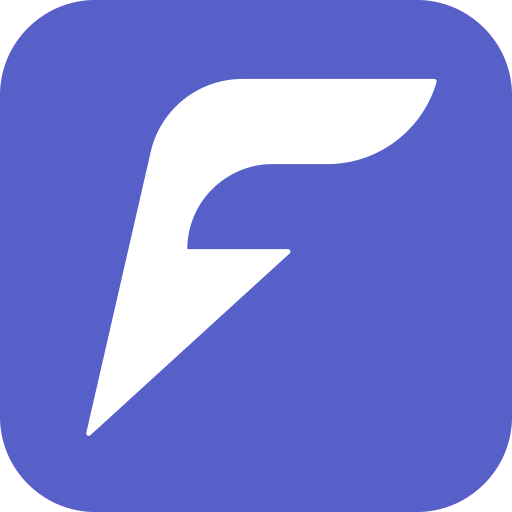
福昕PDF编辑器个人版
01 批量文档转换
当 PDF 文档中包含大量的数据表格时,将其转换为 Excel 格式可以方便地进行数据分析、统计和图表制作,此时「批量转换」功能就可以帮助我们在几分钟内搞定这项繁琐且重复的工作。

操作步骤
-
打开福昕PDF编辑器-工具栏【会员专享】-批量工具 - 选择批量转换 -
左侧功能区-选择需要的转换模式 Tips:支持批量pdf转word、excel、ppt、caj、ofd、图片,也同样支持这些格式转换为pdf
-
批量添加PDF文件,点击开始即可
02 PDF批量替换文字
多个文档中的特定术语、人名、品牌名等需要进行更换,这种情况下,一个个文件查找修改的重复性动作就会特别耗时费力,「批量替换」这个功能就能快速解决。

操作步骤
-
打开福昕PDF编辑器-工具栏【会员专享】-批量工具 - 选择批量替换 -
输入查找内容 和 替换为的内容,确认保存路径 -
点击开始替换
03 批量压缩PDF
需要将大量的合同、报告、方案等PDF文档,进行压缩发送给合作伙伴、上级部门等,其实使用「批量压缩」这个功能就可以迅速完成这项任务。

操作步骤
-
打开福昕PDF编辑器-工具栏【会员专享】-批量工具 - 选择批量压缩 -
批量添加PDF文件,确认保存路径 -
点击开始压缩
04 PDF批量水印添加
公司的规章制度、商务文件等需要添加logo、名称等水印,以标识文件的版权和来源,使用「批量水印」这个功能就可以快速添加。

操作步骤
-
打开福昕PDF编辑器-工具栏【会员专享】-批量工具 - 选择批量水印 -
批量添加PDF文件,设置文字水印或文件水印 -
确认保存路径后,点击添加水印
05 批量设置PDF背景
企业在制作对外提交的报告、方案等文档时,批量设置统一的背景可以使整个文档集看起来更加专业、整洁,使用「批量设置背景」帮助快速添加。

操作步骤
-
打开福昕PDF编辑器-工具栏【会员专享】-批量工具 - 选择批量设置背景 -
批量添加PDF文件,设置颜色背景或文件背景 -
确认保存路径后,点击添加背景
06 批量设置PDF页眉页脚
需要将大量的合同、报告、方案等PDF文档,进行压缩发送给合作伙伴、上级部门等,其实使用「批量压缩」这个功能就可以迅速完成这项任务。
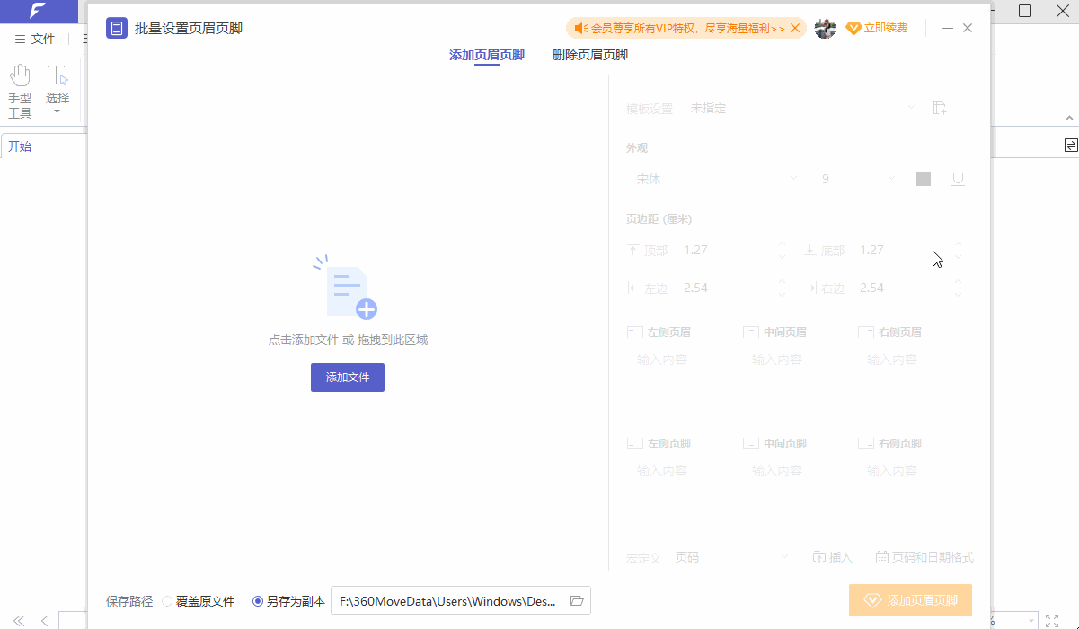
操作步骤
-
打开福昕PDF编辑器-工具栏【会员专享】-批量工具 - 选择批量设置页眉页脚 -
批量添加PDF文件,设置添加位置和内容 -
确认保存路径后,点击添加页眉页脚
以上就是这期「批量工具」功能的全部内容啦,大家快去试试吧~

